У меня есть Adobe Acrobat (легальная копия), установленная как часть пакета Adobe. Когда я пытаюсь запустить, ничего не происходит. Я слышал от коллег, что это общая проблема. В чем причина и как я могу это исправить?
задан olamundo 263
6 ответов 6
- Клавиша Windows + E, чтобы открыть проводник. Перейдите к C:> Program Files (x86)> Общие файлы> Adobe> Adobe PCD> Cache> Cache.db
- После того, как вы там, переименуйте Cache.db в Cache.old.db
- Теперь вы можете запустить приложение или открыть PDF. Это даст вам лицензионное соглашение. Принять это.
- Он скажет вам, что это пробная версия, поэтому вы должны нажать «Лицензировать это программное обеспечение»
- Вы должны войти в свою учетную запись Adobe.
- Затем введите свой номер лицензии.
Примечание: если Acrobat открывается на секунду, а затем кажется, что происходит сбой, и вы не можете (снова) открыть какие-либо PDF-файлы гораздо реже Acrobat:
Acrobat Reader DC Save option error
Для всех пользователей, столкнувшихся с проблемой, когда Acrobat не запустился после 30 дней сериализации с серийным номером набора, выполните следующий обходной путь:
- 1 Убедитесь, что вы подключены к Интернету.
- 2 Запустите обычный продукт CS6, отличный от Acrobat или Flash Builder (например, Photoshop, After Effects, Premier Pro, InDesign, Flash Professional, Illustrator, Dreamweaver.)
- 3 Нажмите Справка-> Деактивировать.
- 4 Деактивируйте приложение. Выйти из приложения.
- 5 Запустите обычный продукт CS6, отличный от Acrobat или Flash Builder (например, Photoshop, After Effects, Premier Pro, InDesign, Flash Professional, Illustrator, Dreamweaver.)
- 6 Примите Eula.
- 7 Зарегистрируйте пробную версию, выполнив вход. Пусть приложение запустится.
- 8 Закройте и перезапустите приложение. Подождите, пока придет пользовательский интерфейс.
- 9 Нажмите кнопку «Лицензировать это программное обеспечение» в пользовательском интерфейсе.
- 10 Нажмите Войти.
- 11 Серийный номер экрана придет
- 12 Введите серийный номер на экране серийного номера и нажмите «Далее».
- 13 Закройте приложение и перезапустите приложение, подключившись к Интернету.
После этого, если вы запустите Acrobat, он без проблем запустится и будет работать вечно. Если вы все еще столкнулись с проблемой, попробуйте перезапустить другое приложение CS6 еще раз, а затем запустите Acrobat.
Если они не работают, я бы посоветовал связаться с Adobe через чат. Я также могу поручиться из первых рук, если вы когда-либо пользовались недопустимой версией, Adobe добавит not allow key в ваш реестр. У меня ушло две недели, полная очистка жесткого диска с помощью Darik’s Boot And Nuke и новая установка, чтобы вернуть его в рабочее состояние. Это было много лет назад, плюс я не думаю, что Vista помогала в то время.
Источник: poweruser.guru
Adobe Acrobat PRO DC 2022 Lifetime License
Ошибка в необходимой библиотеке или файле приложения. Acrobat Pro DC

Acrobat Pro DC выдает ошибку библиотеки или файла приложения
Многие пользователи, поработав с этой программой некоторое время, отмечают периодическое появление ошибки следующего содержания: “Ошибка в необходимой библиотеке или файле приложения, дальнейшая работа приложения невозможна. Переустановите приложение”. Появляться она может как сразу при запуске, так и спустя некоторое время. О ней мы и поговорим в данной статье.
Восстановление файла amtlib.dll
Причиной появления вышеописанной ошибки является удаление библиотеки amtlib.dll из корневого каталога программы Acrobat Pro DC. А удаляет ее Ваш антивирус, причем чаще всего это стандартный “виндовый” защитник, встроенный в Windows 8.1/ Windows 10. Он помещает файл amtlib.dll в карантин при каждой установке Acrobat Pro DC. Именно поэтому переустановка не решает проблему, или решает буквально на день/два, ровно до тех пор, пока файл amtlib.dll снова не будет “съеден” антивирусом.
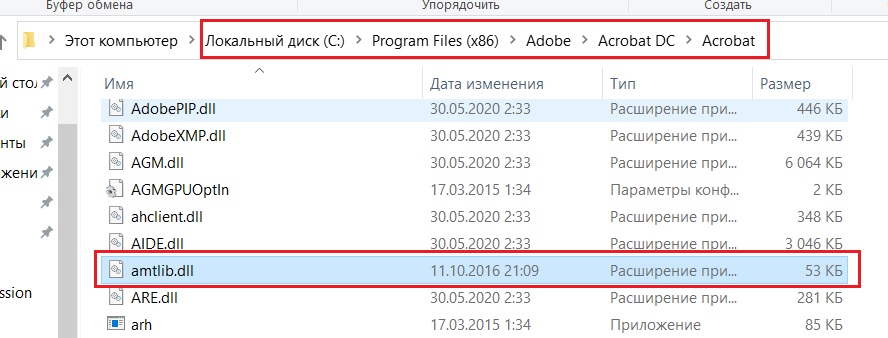
Файл amtlib.dll в папке с Adobe Acrobat
Решением ошибки необходимой библиотеки или файла приложения Acrobat Pro DC является добавление всего рабочего каталога программы (c:Program Files (x86)AdobeAcrobat DCAcrobat) в исключения антивируса и дальнейшая переустановка Acrobat Pro DC.
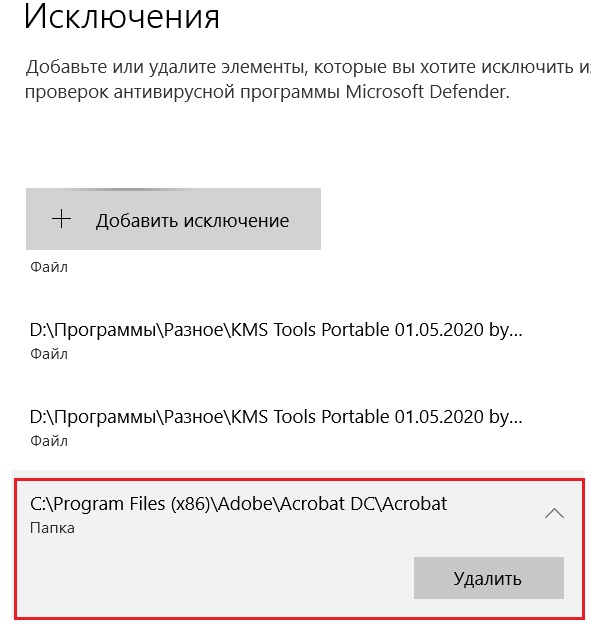
Папка программы в исключениях антивируса
Также можно попробовать отыскать файл amtlib.dll в карантине и восстановить его.
Лучшая благодарность автору — репост к себе на страничку:
Источник: helpadmins.ru
Не устанавливается Adobe Acrobat Reader DC: что делать и как завершить процесс
При эксплуатации компьютерных устройств в большинстве случаев пользователи даже не задумываются над вопросом, какие программные инструменты задействует система для выполнения той или иной задачи. В принципе, такой подход к использованию ресурсов компьютера не является критичным или проблемным, до тех пор, пока владельцу ПК не приходится столкнуться с невозможностью выполнения устройством операций определённой категории, что заставляет искать причину прецедента. К примеру, невозможность открыть, просмотреть или распечатать документы в формате PDF – эта проблема, предопределённая отсутствием инструмента на ПК, отвечающего за операции обусловленного класса, которая решается загрузкой и инсталляцией приложения Adobe Acrobat Reader DC на лэптоп. Зачастую процесс не сопровождается сложностями, однако, имеются прецеденты, когда программа Adobe Acrobat Reader DC не устанавливается на ПК, что вызывает потребность разбираться в причинах, спровоцировавших неполадку, с целью удачно завершить процесс и оперировать беспроблемно документами обусловленного формата, о чём и пойдёт дальше речь в этой статье.

Устранение проблем с установкой Adobe Acrobat Reader DC.
Определение причины неполадки
Прежде чем приступить к практическим действиям по решению проблемы, пользователю необходимо попытаться определить причину, почему не устанавливается популярный и востребованный инструмент Adobe Acrobat Reader DC на ПК, что обусловит дальнейший вектор исправительных манипуляций. Зачастую проблема выражается появлением ошибки на экране, с извещением о невозможности завершить процесс. Неполадка может возникнуть на любом этапе инсталляции программы, причём код ошибки не имеет константного значения, является вариабельным, дополняется разноплановым текстовым извещением. Причины невозможности инсталляции могут заключаться как в банальных перебоях подачи питания на лэптоп, так и иметь более сложный характер: провоцироваться системными сбоями или повреждениями на программном уровне компонентов Windows, отвечающих за процесс инсталляции.
Нередко причиной сбоя выступает попытка установки несоответствующего программного инструмента операционной системе, установленной на ПК, предварительная загрузка утилиты с неблагонадёжного сайта, или же обуславливается устаревшими драйверами рабочей видеокарты лэптопа. Как видим, причин для появления ошибки обсуждаемого класса более чем достаточно, причём одни из них решаются элементарно, другие же требуют незначительного вмешательства в работу ПК. Рассмотрим методологию решения проблемы на практике, с описанием вариантов борьбы с неисправностью в порядке от простых до более сложных по выполнению.
Устранение неполадок при установке
Для начала, прежде чем начинать работать над устранением неполадки, стоит исключить вариант, когда Acrobat Reader не устанавливается на фоне единичного «глюка» системы, перебоя подачи электропитания или в силу иных ситуативных причин, попытавшись завершить процесс и повторно осуществить инсталляцию. Как вариант борьбы с ошибкой, когда Reader не устанавливается, некоторые специалисты позиционируют метод обновления драйверов рабочей видеокарты до последней, актуальной версии. Такого рода причина неисправности – крайне редкое явление, однако, исключить его на начальном этапе всё же стоит.
Если этот способ не увенчался успехом, ошибка установки Adobe Acrobat Reader DC возникает при повторной попытке инсталляции приложения, возможно, причина в самой версии устанавливаемой программы. Для исключения такого варианта развития событий стоит удалить приложение полностью из ПК стандартными методами, и загрузить программу из официального сайта разработчиков, причём выбрав версию приложения в соответствии с системными требованиями к вариации ОС, установленной на лэптопе. Разработчики позиционируют возможность инсталляции Adobe Acrobat Reader DC на ПК, работающие на ОС Windows 7 и выше, для устаревших операционных систем придётся загрузить более ранний вариант софта. При желании установить на лэптоп программу с расширенными возможностями, стоит отдать предпочтение продукту Adobe Acrobat Pro. Ресурсы этого пакета характеризуются не только допустимостью читать и печатать документы в PDF, но и создавать и редактировать файлы в этом формате, работать с документами, подписывать их в цифровом виде, правда, бесплатно пользоваться такими привилегиями можно только на протяжении семидневного пробного периода.
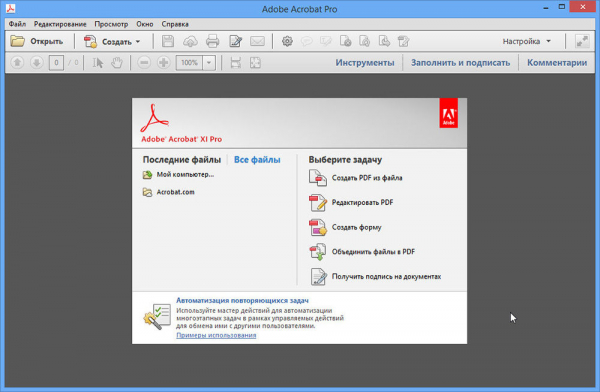
Если и после загрузки актуальной версии программа не устанавливается на ПК, система продолжает выдавать ошибку, тогда необходимо попробовать отредактировать реестр, посредством удаления параметров, которые могут блокировать инсталляционный процесс. Процесс выполняется согласно следующему регламенту:
- Откройте окно «Выполнить» через кнопку «Пуск» или с помощью комбинации клавиш Win и R.
- В командной строке окна введите директиву Regedit, и подтвердите её кнопкой «ОК».
- Перейдите в папке HKEY_LOCAL_MACHINE в подраздел Software, где разверните ветку Microsoft/Windows/CurrentVersions/Installer.
- Внимательно изучите содержимое папки Installer на наличие в ней раздела под названием Inprogress. Если такая папка имеется в системе, её необходимо удалить и попытаться повторно установить Adobe Reader.
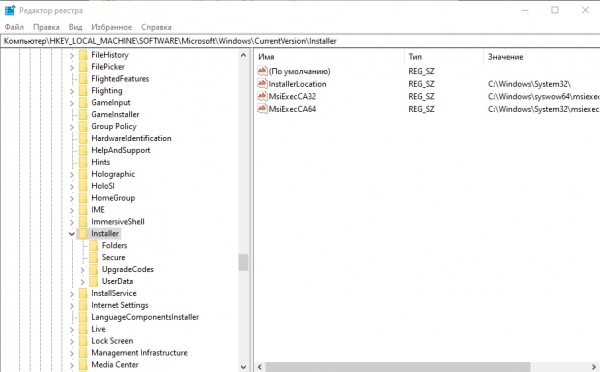
В ситуации, когда объект Inprogress отсутствует, или же установка «Акробата» снова блокируется системой, то, вероятней всего, проблема кроется непосредственно в недоступности или некорректности работы службы установщика Windows. С целью восстановления работы службы стоит выполнить следующие манипуляции:
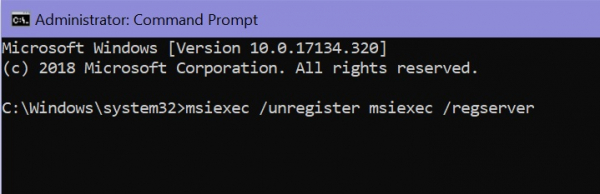
- Открыть службу «Выполнить», как и в предыдущем случае.
- В поле для команд ввести установку msiexec/unregister, которая отменяет регистрацию службы, и подтвердить команду.
- Дальше потребуется запустить процесс перерегистрации службы, прописав в командной строке msiexec/regserver, с последующим подтверждением директивы.
После перерегистрации службы Installer желательно перезагрузить ПК, после чего инсталлировать программу стандартным методом.
Подведение итогов
Приложение Reader позиционируется как один из наиболее эффективных, популярных и востребованных инструментов, решающих вопрос открытия, чтения и печати, а в платной версии редактирования файлов формата PDF, и не только. Процесс инсталляции программного пакета не позиционируется, как сложный разработчиками, занимает несколько минут, и практически никогда не сопровождается сложностями. В случае появления ошибки, блокирующей процесс инсталляции, воспользуйтесь рекомендациями, прописанными в статье, что позволит успешно завершить установку Adobe Reader.
Источник: winzen.ru